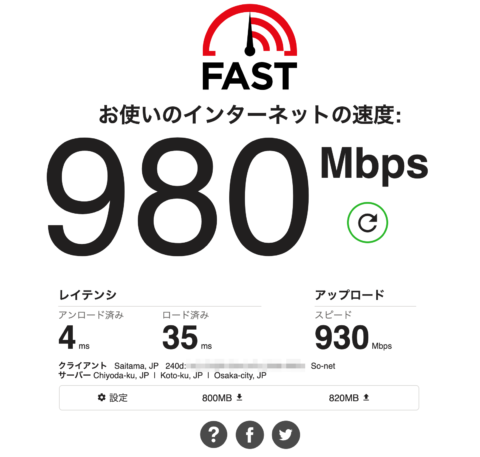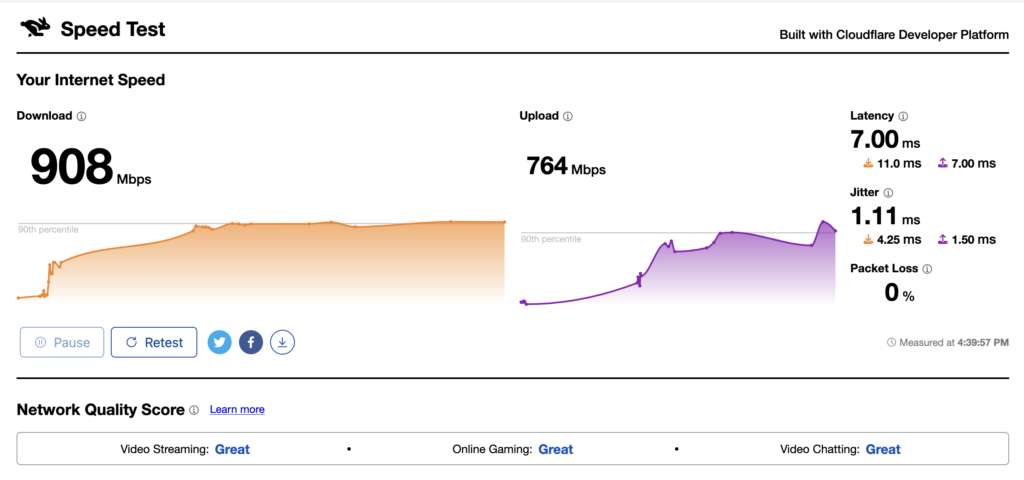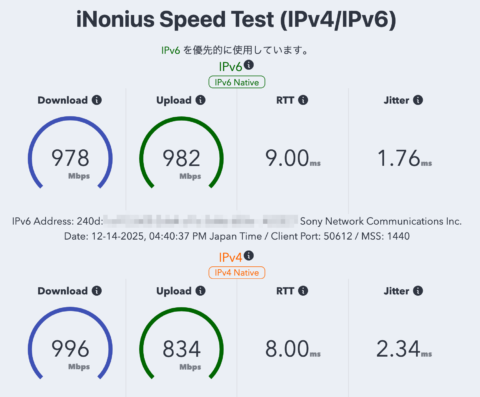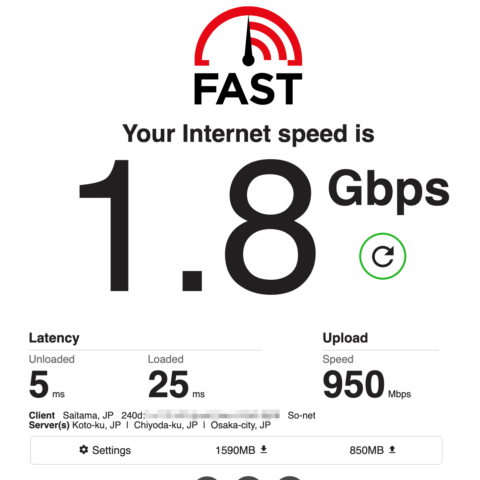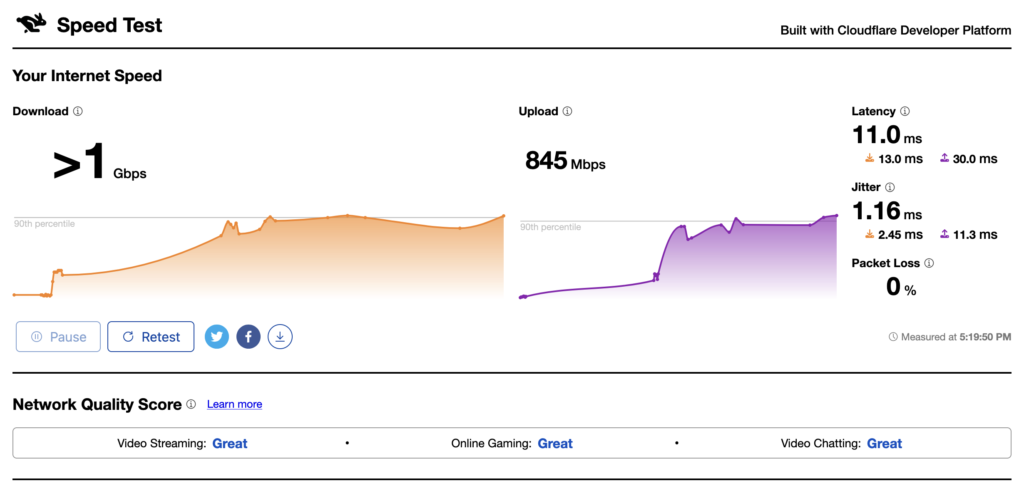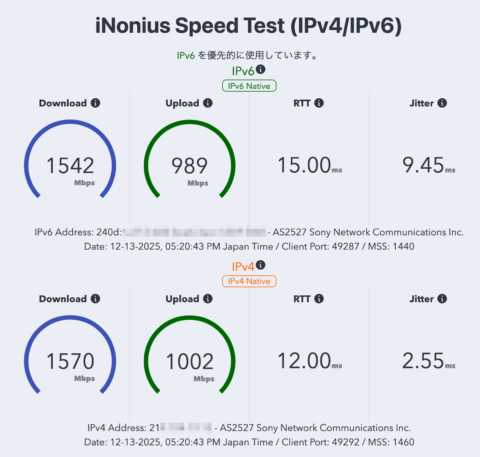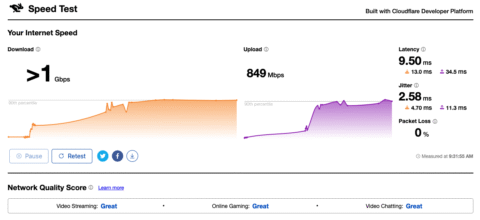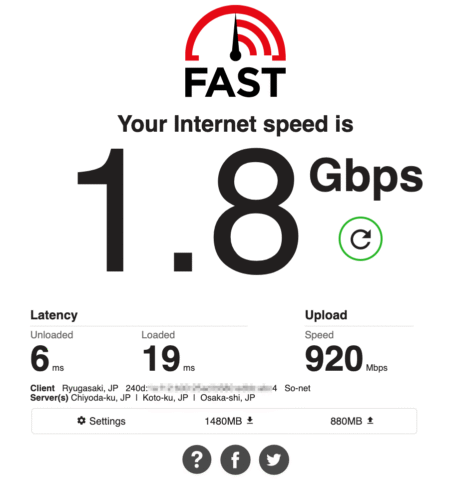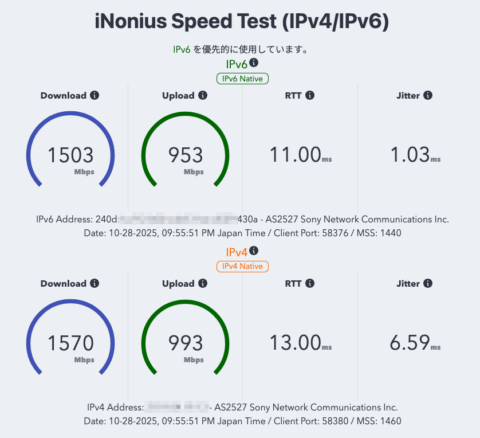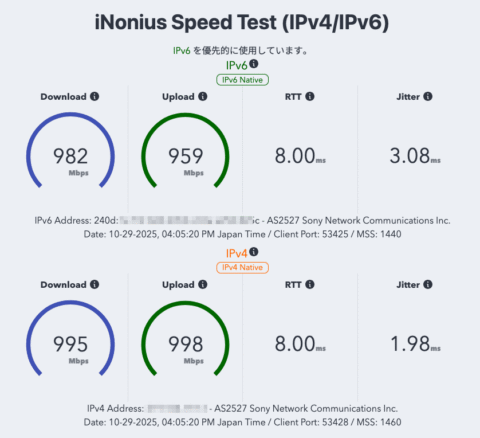SNSは基本的に楽しいです.東日本大震災の前の年からTwitterを始めました.東日本大震災の時には当時都内で暮らしていた長男とTwitterだけが何とか連絡可能で助かりました.
Twitterを始めた頃は主にアマチュア無線家の人たちと多くつながり,その中の何人かとは今もSNSで交流を続けていますし,実際にお会いした方も何人かいます.
しかし,やはり人それぞれいろいろな主義主張をもっていて,それこそアマチュア無線をどう考えるかとか,政治とか生きていく上の信条とかの考え方の違いで離れていった人も少なくないです.SNSだけの付き合いであれば,あんまり考え方が違う人はフォローを外したりブロックすれば済むことです.ただ,SNSだけでなくアマチュア無線という趣味でつながり,実際にお会いしたり無線で交信した人たちで考えが違うとなかなか簡単にブロックはできないです.
長年SNSをやってきてこれはだめだと思う人は,まずネトウヨです.ネトウヨがどういうものかは衆知のことだと思いますが,一言で言えば自己中な人です.
アマチュア無線家にはネトウヨ的な人が残念ながら少なくないのです.コンテストという決められたルール・時間内で交信数を競い合う,また珍しい国や地域との交信を競うというのがアマチュア無線の楽しみ方の有力なサブカテゴリーで,そうした競い合う分野に熱心な人にはネトウヨ的な性行を持つ人が少なくないように思います.もちろん広い視野のちゃんとした人も少なからずいます(と書いておかないとまずい😓).
自己中な人は,たいてい新自由主義経済,極右的政治志向,排外主義,自己責任論を包含しています.
そういう人たちは最終的にはブロックしてきたのですが,それまでの交流があればあるほど,最終的な決断をするのに迷い,その間苦々しい思いが続くわけです.
実際ブロックしてしまえば安堵するばかりなので,結果論的には早くブロックしてしまえばよい訳ですが,なかなかそう行かないのが人間だなと思います😓 それでもそうした経験を生かし,アマチュア無線家同士であっても会ったことがない人は早めにブロックするようにしています.
旧Twitterが前のトランプ政権の時にアメリカではそのトランプのアカウントを凍結したのは良いけれど,日本のTwitterはあろうことか安倍政権を批判するアカウントを凍結し始め,これはおしまいだと思い離れました.第二次トランプ政権になりもはや戻るつもりはありません.ただ乗っ取りやなりすましされるのは嫌なのでアカウントは2段階認証のまま残してあります.
旧Twitterを離れ他のSNSでしばらく平穏な日々を過ごしてきましたが,今度はアマチュア無線でないつながりの人との関係で苦渋の日々を過ごしています.詳細は,書けるようになったら書きます.